Windows 7, 8 veya 10'da Paylaşılan Ağ Yazıcısı Nasıl Kurulur
Yayınlanan: 2022-01-29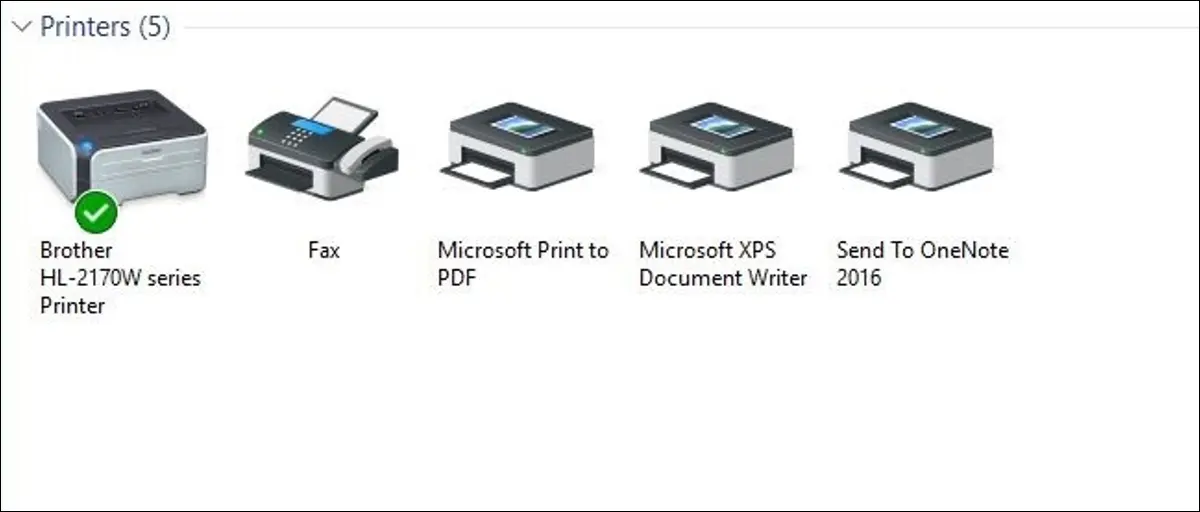
Yıllar geçtikçe Windows, ağa bağlı yazıcıları nasıl idare ettiği konusunda çok daha iyi hale geldi. Ancak ağ üzerinden bir yazıcıyı paylaşmak istiyorsanız, hepsini çalışır duruma getirmek için yine de küçük bir ayak işi yapmanız gerekebilir. İşte her şey böyle çalışıyor.
Ağınızda bir yazıcı kurmak iki adımdan oluşur. İlk adım, yazıcıyı ağa bağlamaktır ve bunu yapmanın üç yolu vardır:
- Yazıcıyı doğrudan ağa bağlayın . Bu, bir ağ yazıcısı kurmanın en kolay yoludur. Yazdırmak için başka bir PC'nin açılmasını gerektirmez (aşağıdaki yöntemlerde olduğu gibi) ve paylaşım ayarlama zahmetinden geçmeniz gerekmez. Ayrıca, son birkaç yılda üretilen yazıcıların çoğunda yerleşik ağ bağlantısı bulunduğundan, yazıcınızın bu seçeneği destekleme olasılığı yüksektir.
- Yazıcıyı PC'lerinizden birine bağlayın ve Ev Grubu üzerinden ağ ile paylaşın . Bir yazıcıyı doğrudan ağa bağlamak bir seçenek değilse, onu ağdaki bir bilgisayara bağlayabilir ve Windows Homegroup ile paylaşabilirsiniz. Kurulumu kolaydır ve çoğunlukla Windows bilgisayarlardan oluşan ağlar için idealdir. Ancak bu yöntem, yazıcıyı kullanabilmeniz için bilgisayarın bağlı ve çalışır durumda olmasını gerektirir.
- Yazıcıyı bilgisayarlarınızdan birine bağlayın ve Ev Grubu olmadan paylaşın . Bu, ağınızda farklı işletim sistemleri çalıştıran başka bilgisayarlar varsa, dosya ve yazıcı paylaşımı üzerinde daha fazla kontrol istiyorsanız veya Ev Grubu çok iyi çalışmıyorsa idealdir. Ev Grubu yöntemi gibi, bu da yazıcıyı kullanabilmeniz için bilgisayarın bağlı ve çalışır durumda olmasını gerektirir.
İkinci adım, yazıcınızı bağladıktan sonra, diğer bilgisayarları ağ yazıcısına bağlamak olacaktır… bu da büyük ölçüde onu nasıl bağladığınıza bağlıdır. Henüz kafanız mı karıştı? Merak etme. Bunların hepsinin üzerinden geçmek üzereyiz.
Güncelleme : Microsoft, Ev Grubu özelliğini Nisan 2018 güncellemesinde Windows 10'dan kaldırdı. Windows 7 veya 8 kullanıyorsanız Ev Grupları'nı kullanmaya devam edebilirsiniz, ancak geleneksel dosya paylaşımını da ayarlamadığınız sürece Windows 10 çalıştıran bilgisayarlar (en azından en son güncellemelerle) bunlara erişilemez.
Birinci Adım: Yazıcınızı Ağa Bağlayın
İlk olarak, o yazıcıyı ağınıza bağlamaktan bahsedelim. Yukarıda belirttiğimiz gibi, burada üç seçeneğiniz var. Doğrudan ağa bağlayabilir, bir PC'ye bağlayabilir ve bir Ev Grubu aracılığıyla paylaşabilir veya bir PC'ye bağlayabilir ve Ev Grubu kullanmadan paylaşabilirsiniz.
Yazıcınızı Doğrudan Ağa Bağlayın
Bugünlerde çoğu yazıcıda yerleşik ağ vardır. Bazıları Wi-Fi, bazıları Ethernet ile donatılmıştır ve çoğunda her iki seçenek de mevcuttur. Ne yazık ki, bunu nasıl yapacağınız, sahip olduğunuz yazıcının türüne bağlı olduğundan, bunu yapmanız için size kesin talimatlar veremiyoruz. Yazıcınızın bir LCD ekranı varsa, ağ ayarlarını menülerin Ayarlar veya Araçlar bölümünde bir yerde bulabilirsiniz. Yazıcınızın ekranı yoksa, Wi-Fi veya Ethernet ağ bağdaştırıcısını kullanması gerekip gerekmediğini söylemek için muhtemelen bir dizi fiziksel düğmeye basmanız gerekir. Hatta bazı yazıcılarda sizin için Wi-Fi kurabilen özel bir kolay bağlantı düğmesi bulunur.
Doğrudan ağa bağlanan bir yazıcıyı kurmakta sorun yaşıyorsanız, üreticinin bunu gerçekleştirmek için talimatları olmalıdır. Bağlama hakkında bilgi için yazıcınızla birlikte gelen kılavuza veya üreticinin web sitesine bakın.
Bir Ev Grubu Kullanarak PC'ye Bağlı Bir Yazıcıyı Paylaşın
Bir yazıcıyı Homegroup ile paylaşmak çok kolaydır. İlk olarak, elbette, yazıcının ağdaki bilgisayarlardan birine bağlı olduğundan ve doğru şekilde kurulduğundan emin olmak isteyeceksiniz. Bu bilgisayar yazıcıya yazdırabiliyorsa, gitmeye hazırsınız.
Ev grubu kontrol paneli uygulamasını çalıştırarak başlayın. Başlat'a tıklayın, "ev grubu" yazın ve ardından seçimi tıklayın veya Enter'a basın.
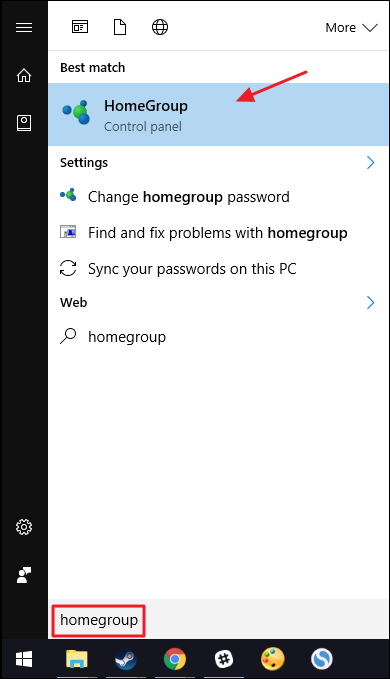
Bundan sonra ne yapacağınız, Ev Grubu penceresinde ne gördüğünüze bağlıdır. Yazıcının bağlı olduğu bilgisayar zaten bir Ev Grubunun parçasıysa, aşağıdaki ekran gibi bir şey göreceksiniz. Yazıcıları zaten paylaştığınızı gösteriyorsa, işleminiz tamamlanmıştır. Ağdaki diğer bilgisayarları bağladığınız ikinci adıma geçebilirsiniz. Halihazırda yazıcıları paylaşmıyorsanız, “Ev grubuyla paylaştıklarınızı değiştirin” bağlantısını tıklayın.
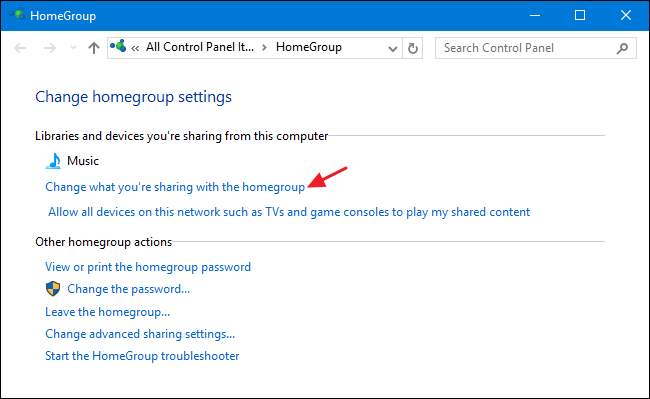
"Yazıcılar ve Aygıtlar" açılır menüsünden "Paylaşılan" seçeneğini seçin. İleri'ye tıklayın ve ardından Ev Grubu seçeneklerini kapatabilir ve ikinci adıma geçebilirsiniz.
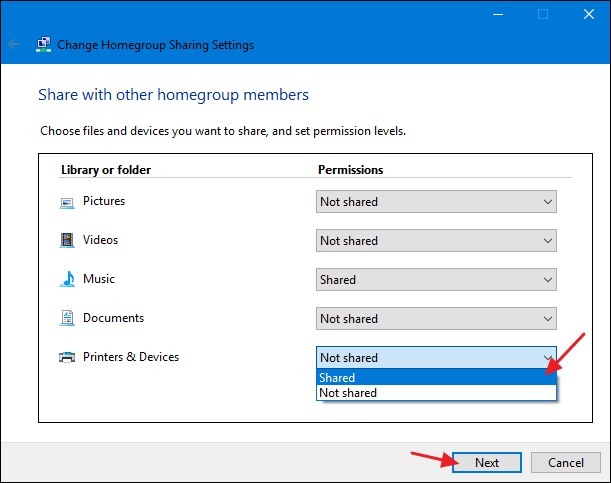
Ağdaki diğer bilgisayarlar için oluşturulmuş bir Ev Grubu zaten varsa, ancak yazıcınızı bağladığınız bilgisayar üye değilse, Ev Grubu kontrol paneli uygulamasını başlattığınızda ana ekran aşağıdaki gibi görünecektir. "Şimdi katıl" düğmesini tıklayın ve ardından size Ev Grupları hakkında biraz bilgi veren aşağıdaki ekranda "İleri" yi tıklayın.
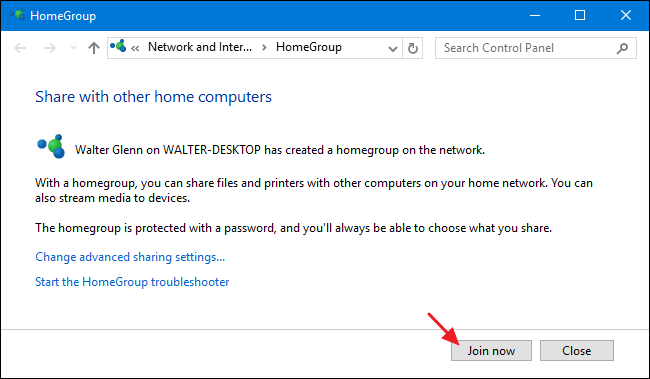
"Yazıcılar ve cihazlar"ın "Paylaşılan" olarak ayarlandığından emin olarak paylaşım seçeneklerinizi ayarlayın ve ardından "İleri"yi tıklayın.
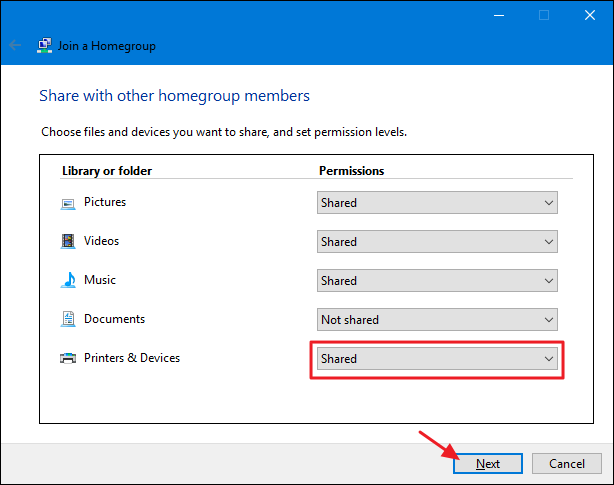
Ev Grubu için parolayı yazın ve ardından “İleri” ye tıklayın. Parolayı bilmiyorsanız, zaten Ev Grubu üyesi olan ağdaki diğer bilgisayarlardan birine gidin, Ev Grubu kontrol paneli uygulamasını başlatın ve oradan bakabilirsiniz.
Halihazırda Ev Grubu üyesi olan bilgisayarla aynı Microsoft hesabını kullanarak oturum açtığınız başka bir bilgisayardan bağlanıyorsanız, Windows 8 ve 10 parolanızı istemez. Bunun yerine, Windows sizi otomatik olarak yetkilendirir.

Son ekranda, “Son” düğmesine tıklayın ve ardından ikinci adıma geçebilir ve ağdaki diğer bilgisayarlarınızı yazıcıya bağlayabilirsiniz.
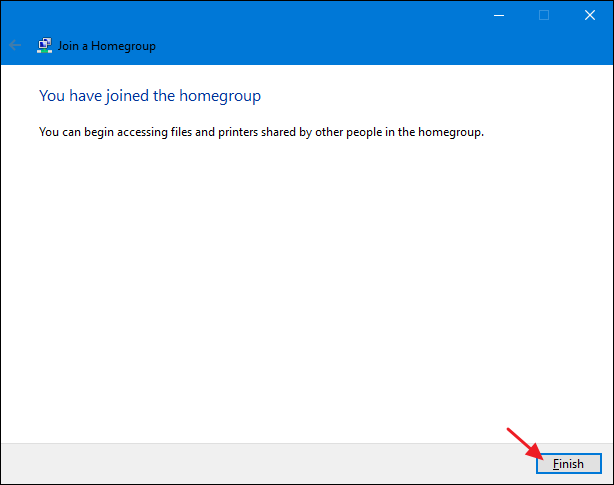
Ve son olarak, ağınızda hiç Ev Grubu yoksa, Ev Grubu kontrol paneli penceresini açtığınızda aşağıdaki ekran gibi bir şey göreceksiniz. Yeni bir ev grubu oluşturmak için "Ev grubu oluştur" düğmesini tıklayın.
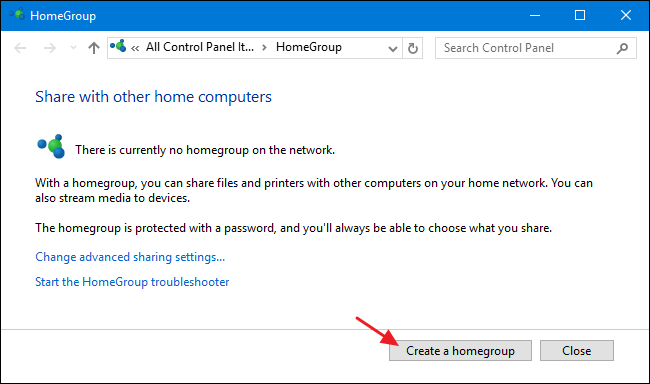
Aşağıdaki ekran size Ev Grupları hakkında biraz bilgi verir. Devam edin ve “İleri” ye tıklayın.
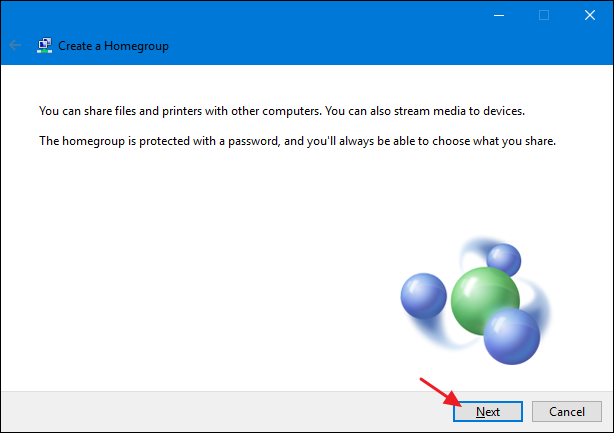
Bulunduğunuz bilgisayardan ağ ile paylaşmak istediğiniz kitaplıkları ve klasörleri seçin. “Yazıcılar ve Aygıtlar” için “Paylaşılan” seçeneğini seçtiğinizden emin olun. Seçimlerinizi tamamladığınızda “İleri”ye tıklayın.
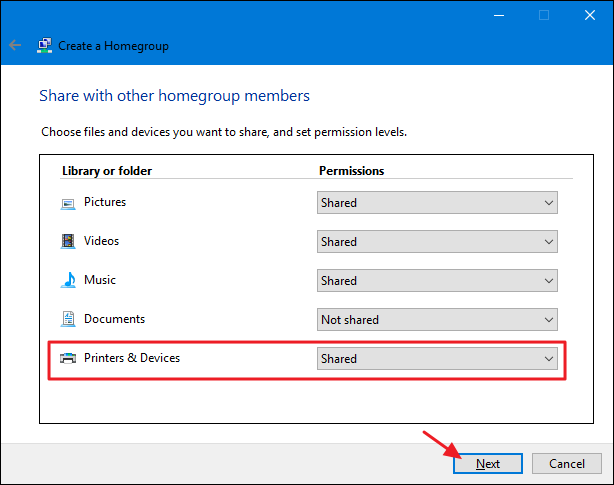
Son ekran, ağınızdaki diğer bilgisayarlar için Ev Grubuna bağlanmak için ihtiyaç duyacağınız şifreyi gösterir. Bir yere yazın ve ardından “Bitir” düğmesine tıklayın.
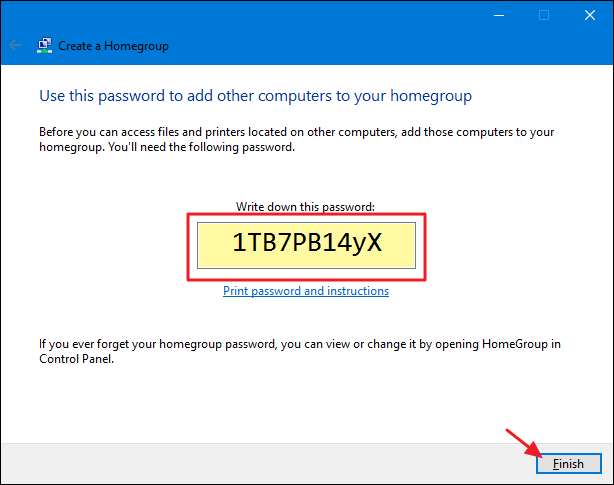
Artık Ev Grubunuzu kurduğunuza ve bilgisayarınız yazıcılarını onunla paylaştığına göre, ikinci adıma geçebilir ve ağdaki diğer bilgisayarları yazıcıya bağlayabilirsiniz.
Bir Ev Grubunu Kullanmadan PC'ye Bağlı Bir Yazıcıyı Paylaşın
Ağınızda Windows 7, 8 veya 10 dışında bir işletim sistemi çalıştıran bilgisayarlarınız veya mobil cihazlarınız varsa veya herhangi bir nedenle Ev Grubunu kullanmak istemiyorsanız, her zaman bir ağ ile bir yazıcıyı paylaşmak için Windows'un bir parçası. Yine, ilk adımınız, yazıcının bir PC'ye bağlı olduğundan ve ona yazdırabileceğinizden emin olmaktır.
Başlat'a tıklayın, "aygıtlar ve yazıcılar" yazın ve ardından Enter'a basın veya sonucu tıklayın.

Ağ ile paylaşmak istediğiniz yazıcıya sağ tıklayın ve ardından “Yazıcı özellikleri”ni seçin.

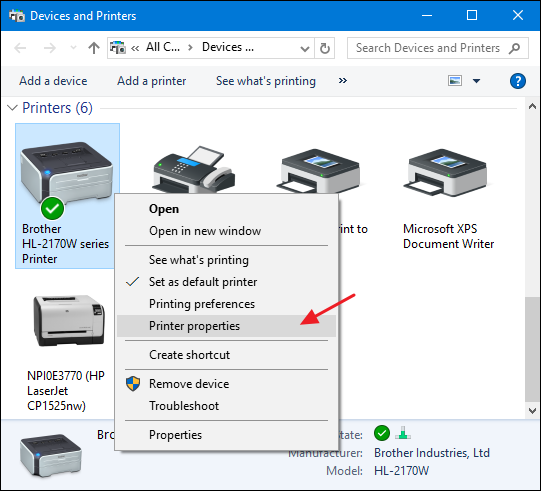
“Yazıcı Özellikleri” penceresi, yazıcı hakkında yapılandırabileceğiniz her türlü şeyi gösterir. Şimdilik, “Paylaşım” sekmesini tıklayın.
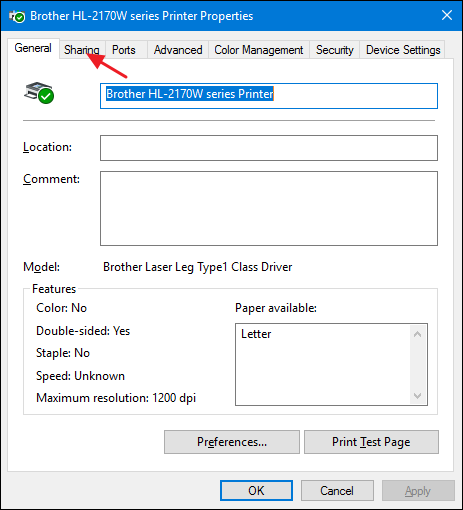
İLGİLİ: Ağ Paylaşımı Ayarlarınızı Özelleştirme
Bilgisayarınız uyku moduna geçtiğinde veya kapatıldığında yazıcının kullanılamayacağı konusunda bilgilendirilirsiniz. Ayrıca, parola korumalı paylaşım kullanıyorsanız, yalnızca ağınızdaki bu bilgisayar için bir kullanıcı adı ve parolaya sahip kullanıcıların yazdırma yapabileceği konusunda bilgilendirilirsiniz. Kimlik bilgileri, paylaşılan yazıcıya başka bir bilgisayarı ilk bağladığınızda girmeniz gereken tek seferlik bir şeydir; her yazdırdığınızda yapmanız gerekmeyecek. Dilerseniz, şifrelerin gerekli olmaması için paylaşımı konukların erişimine açabilirsiniz, ancak bu ayar paylaştığınız tüm dosyalar için de geçerli olacaktır. Bu kararı vermeden önce ağ paylaşım ayarlarınızı özelleştirmeyi okumanızı öneririz.
Devam etmek için, "Bu yazıcıyı paylaş" seçeneğini etkinleştirin ve isterseniz, ağdaki diğer kişilerin yazıcıyı daha kolay tanımlayabilmesi için yazıcıya daha kolay bir ad verin.
Burada ayarlayabileceğiniz diğer seçenek, yazdırma işlerini istemci bilgisayarlarda yapmak isteyip istemediğinizdir. Bu ayar etkinleştirilirse, yazdırılacak tüm belgeler, kişilerin yazdırdığı bilgisayarlarda oluşturulur. Bu ayar devre dışı bırakıldığında, belgeler yazıcının bağlı olduğu bilgisayarda oluşturulur. Birinin aktif olarak kullandığı bir bilgisayarsa, bir şey her yazdırıldığında sistem performansının etkilenmemesi için bu ayarı etkinleştirmenizi öneririz.
Bir şeyleri ayarlamayı tamamladığınızda devam edin ve “Tamam”ı tıklayın.
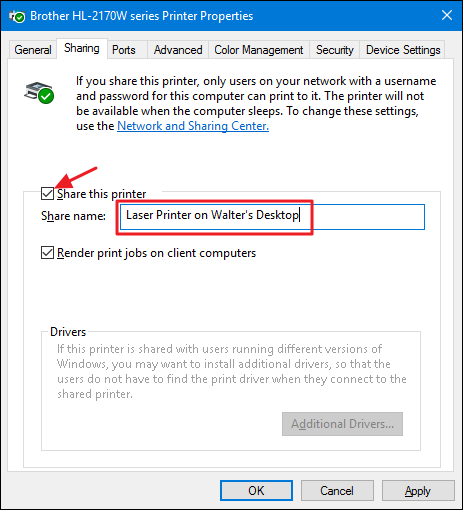
Artık yazıcıyı paylaştığınıza göre, ağınızdaki diğer bilgisayarlar ona bağlanabilmelidir. Yani, ikinci adıma geçmeye hazırsınız.
İkinci Adım: Ağdaki Herhangi Bir Bilgisayardan Yazıcınıza Bağlanın
Artık yukarıdaki yöntemlerden birini kullanarak yazıcınızı ağa bağladığınıza göre, dikkatinizi işlemin ikinci kısmına vermenin zamanı geldi: ağdaki diğer bilgisayarları bu yazıcıya bağlamak. Bunu nasıl yaptığınız, Homegroup kullanıp kullanmadığınıza bağlıdır.
Bir Ev Grubu Kullanarak Bilgisayar Tarafından Paylaşılan Bir Yazıcıya Bağlanma
Bu, muhtemelen tüm bu eğitimdeki en kolay adımdır. Yazıcıyı bir bilgisayara bağladıysanız ve bu bilgisayar yazıcıyı bir Ev Grubunun parçası olarak paylaşıyorsa, tek yapmanız gereken ağdaki diğer bilgisayarların da Ev Grubuna katıldığından emin olmaktır. Onları birleştirmek için Birinci Adımda bahsettiğimiz aynı işlemi kullanabilirsiniz. Bilgisayarlar aynı Ev Grubunun parçası olduğunda, Windows diğer bilgisayarlardan paylaşılan tüm yazıcılara otomatik olarak bağlanır. Aygıtlar ve Yazıcılar pencerenizde otomatik olarak görünürler ve Ev Grubundaki herhangi bir bilgisayar onlara yazdırabilir. Süper basit.
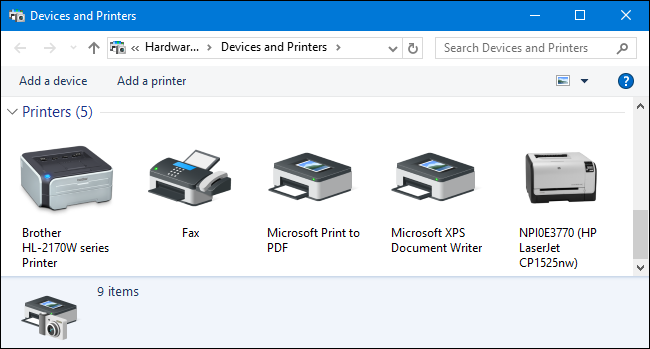
Ev Grubunu Kullanmadan Bir Yazıcıya Bağlanma
Yazıcınız doğrudan bir ağa bağlıysa veya Ev Grubu kullanılmadan bir bilgisayardan paylaşılıyorsa, ona ağdaki diğer bilgisayarlardan bağlanmak için biraz daha çalışmanız gerekir. Yine de oldukça basit. Başlat'a tıklayın, "aygıtlar ve yazıcılar" yazın ve ardından Enter'a basın veya sonucu tıklayın.

Aygıtlar ve Yazıcılar penceresi, PC'nizdeki bir aygıt koleksiyonunu gösterir. Ağ yazıcınızı eklemeye başlamak için "Yazıcı ekle" bağlantısını tıklayın.
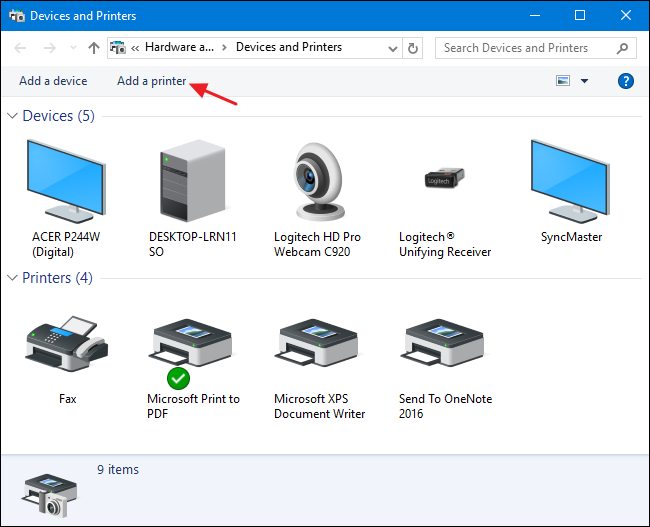
Windows, PC'nize henüz yüklenmemiş keşfedilebilir cihazlar için ağınızda hızlı bir tarama yapacak ve bunları "Cihaz ekle" penceresinde görüntüleyecektir. İster doğrudan ağa bağlı, ister başka bir bilgisayardan paylaşılmış olsun, yazıcınızı listede görme ihtimaliniz yüksektir. Aradığınız yazıcıyı görürseniz, işiniz çok kolaylaştı. Yüklemek istediğiniz yazıcıya tıklayın. Windows yüklemeyi yapacak, gerekirse sürücüleri indirecek ve sizden yazıcı için bir ad vermenizi isteyecektir. Tek yapman gereken bu.
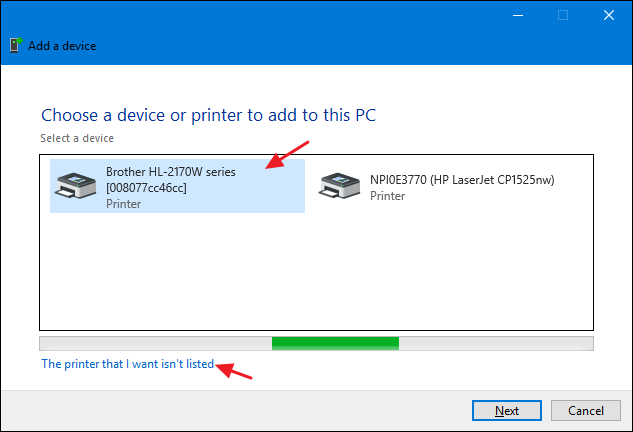
Yüklemek istediğiniz yazıcıyı görmüyorsanız ve onu ağa düzgün şekilde bağladığınızdan eminseniz, “İstediğim yazıcı listede yok” bağlantısını tıklayın. Bir sonraki pencere, onu bulmanıza yardımcı olacak birkaç seçenek sunacaktır:
- Yazıcım biraz daha eski . Bu seçeneği belirlerseniz, Windows yazıcıyı arayan ağınızda daha kapsamlı bir tarama gerçekleştirir. Ancak deneyimlerimize göre, ilk taraması sırasında henüz bulamadığı bir şeyi nadiren bulur. Denemek için yeterince kolay bir seçenek, ancak birkaç dakika sürebilir.
- Ada göre paylaşılan bir yazıcı seçin . Ağ bilgisayarı başka bir bilgisayardan paylaşılıyorsa, onu bulmak için en iyi seçenek budur. Bilgisayarın ve yazıcının tam ağ adını biliyorsanız, buraya yazabilirsiniz. Veya ağınızdaki paylaşımın etkin olduğu bilgisayarlara bakmak ve yazıcıyı bu şekilde bulup bulamayacağınızı görmek için “Gözat” düğmesini tıklayabilirsiniz.
- Bir TCP/IP adresi veya ana bilgisayar adı kullanarak bir yazıcı ekleyin . Yazıcınız doğrudan ağa bağlıysa ve IP adresini biliyorsanız, bu muhtemelen en basit ve en kesin seçenektir. Çoğu ağ yazıcısının IP adreslerini belirlemenizi sağlayan bir işlevi vardır. Yazıcınızın bir LCD ekranı varsa, yazıcı ayarlarında gezinerek IP adresini bulabilirsiniz. Ekranı olmayan yazıcılar için, genellikle ayarları sizin için yazdıracak bir dizi düğmeye basabilirsiniz. Her şey başarısız olursa, ağınızdaki cihazları bulmak için her zaman Wireless Network Watcher gibi bir IP tarama uygulaması kullanabilirsiniz. Bunun nasıl yapılacağı hakkında daha fazla bilgi için bu kılavuzun son bölümüne bakın.
- Bluetooth, kablosuz veya ağda bulunabilir bir yazıcı ekleyin . Bu seçeneği belirlerseniz, Windows bu tür aygıtları tarar. Yine, ilk tarama sırasında bulamadığı bir cihazı aldığını nadiren gördük. Ancak yine de denemeye değer olabilir.
- Manuel ayarlarla yerel bir yazıcı veya ağ yazıcısı ekleyin . Bu seçenek, başka hiçbir şey işe yaramazsa bir yazıcı eklemenize yardımcı olabilir. Çoğunlukla, tam bağlantı noktası bilgilerini belirterek yerel bir yazıcıyı yapılandırmak içindir, ancak modeli biliyorsanız, özellikle ağ yazıcılarında yardımcı olabilecek bir ayar vardır. Bir bağlantı noktası belirtmeniz istendiğinde, mevcut bağlantı noktalarının en altında “WSD” ve ardından bir sayı ve harf dizisi olarak listelenen Windows Kendi Kendini Keşif seçeneğini belirleyebilirsiniz. Bunu seçtiğinizde Windows, sürücüleri yükleyebilmesi için bir model belirtmenizi isteyecektir. İşiniz bittiğinde, Windows o yazıcı için ağı izleyecektir. Uzak bir ihtimal ama her şey başarısız olursa denemeye değer.
Tüm bu seçeneklerin oldukça basit olduğunu ve süreç boyunca size yol gösterecek kısa sihirbazlar içerdiğini göreceksiniz. Bir yazıcı eklemenin en kesin yolu TCP/IP olduğundan, örneğimiz olarak bununla devam edeceğiz. "TCP/IP adresi veya ana bilgisayar adı kullanarak bir yazıcı ekle"yi seçin ve ardından "İleri"ye tıklayın.
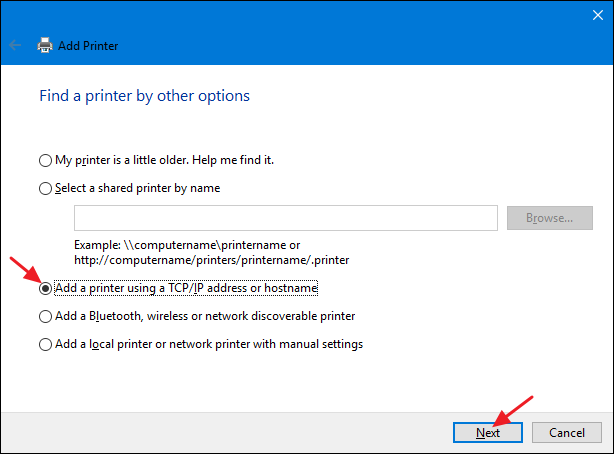
"Ana bilgisayar adı veya IP adresi" kutusuna yazıcının IP adresini yazın. "Yazıcıyı sorgula ve kullanılacak sürücüyü otomatik olarak seç" onay kutusunun seçili olduğundan emin olun ve ardından "İleri"ye tıklayın.
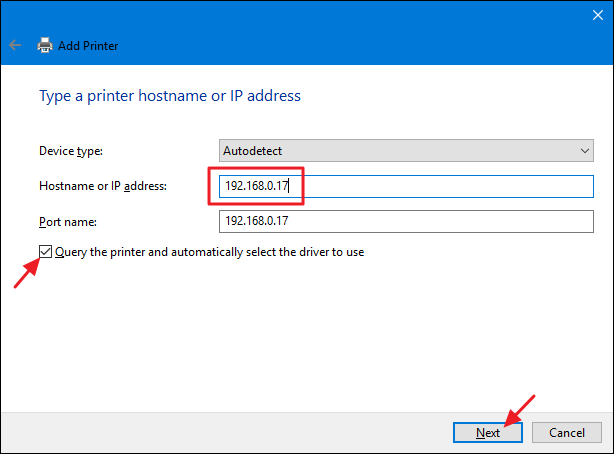
Varsayılan ad size uymuyorsa yazıcı için yeni bir ad yazın ve ardından “İleri”ye tıklayın.
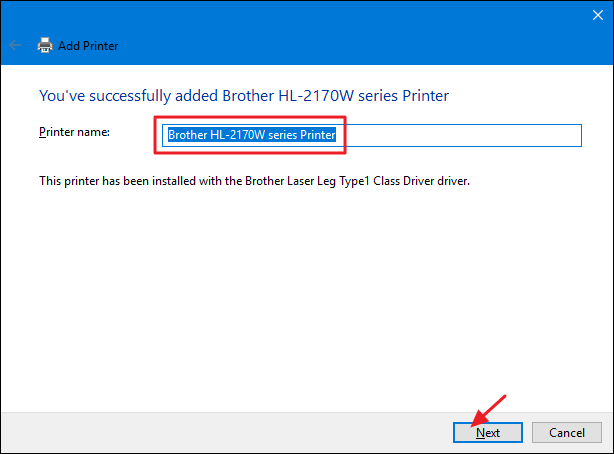
Yeni yazıcıyı varsayılan olarak ayarlayıp ayarlamayacağınızı seçin, her şeyin çalıştığından emin olmak istiyorsanız bir test sayfası yazdırın ve işiniz bittiğinde “Bitir”e tıklayın.
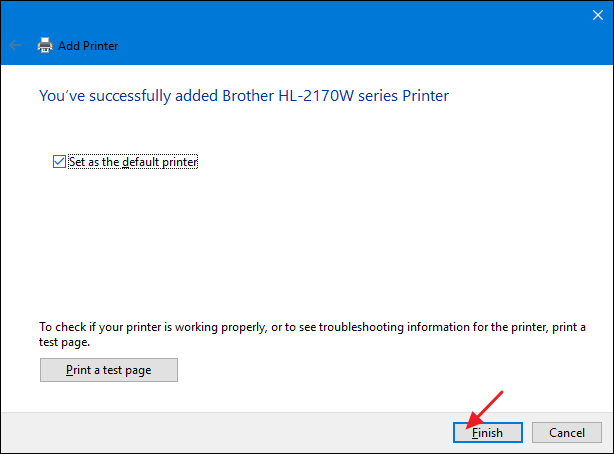
Umarım, bu şeylerin çoğuyla asla uğraşmanıza gerek kalmaz. Ağ yazıcınız ağa düzgün bir şekilde bağlıysa, Windows'un onu hemen alıp sizin için kurması ihtimali yüksektir. Ağınız çoğunlukla Windows makineleriyse ve dosya ve yazıcıları paylaşmak için Ev Grubunu kullanıyorsanız, işler de çoğunlukla otomatik olarak gerçekleşmelidir. Olmazsa – veya daha karmaşık bir kurulumunuz varsa – en azından bazı seçenekleriniz olduğunu bilirsiniz.
